¿Qué debo hacer cuando una transacción expira?
En el caso de una validación manual, la solicitud de autorización solo se genera en el momento de validar la transacción. Si no valida la transacción antes de la fecha de captura solicitada, la transacción expira.
¿Qué debo hacer cuando una transacción expira?
El estado Expirado que se muestra en el Back Office Vendedor es un estado final, no se puede cambiar el estado de esta transacción.
Sin embargo, es posible crear una nueva transacción duplicándola.
Durante la duplicación de una transacción, se realiza una nueva solicitud de autorización con el número de tarjeta correspondiente a la transacción de origen. Esta transacción no cuenta con garantía de pago.
El ticket de pago será enviado al comprador si el e-mail existe en la transacción de origen y si la regla de notificación asociada al envío de un e-mail al comprador está activada.
Para duplicar la transacción expirada:
- Conéctese a su Back Office Vendedor.
- Busque y seleccione la transacción deseada.
- Haga clic en Duplicar.Aparece el cuadro de diálogo Duplicación de la transacción. Todos los campos están completados previamente.
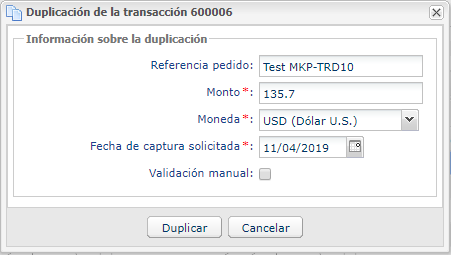 Puede modificar:
Puede modificar:- La referencia del pedido.
- El monto.
- La moneda.Si la moneda seleccionada no es compatible, se muestra el siguiente mensaje: Divisa no admitida en este contrato y/o esta tienda.
- La fecha de captura solicitada.No puede ser anterior a la fecha de modificación de la transacción.
- El modo de validación. Para ello, debe marcar o desmarcar Validación manual.
- Haga clic en Duplicar para continuar o en Cancelar para anular la duplicación.